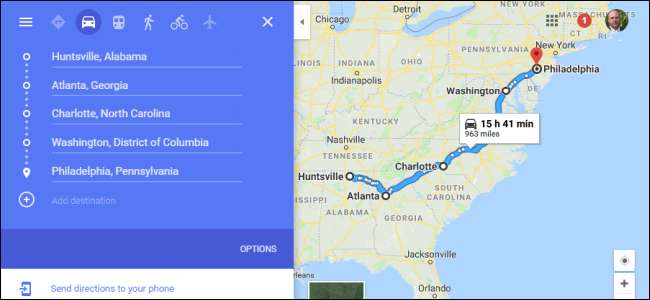
Esteja você planejando um dia na cidade ou queira orquestrar a viagem perfeita pelo país, o Google Maps permite adicionar até nove paradas, excluindo seu ponto de partida, quando você faz as rotas do site e do App Maps. É assim que você faz.
Adicionar várias paradas usando o site
Primeiro, abra seu navegador e vá para Google Maps. Clique no botão “Rotas” à direita da barra de pesquisa.

Por padrão, o Maps usará a localização do seu dispositivo como ponto de partida. Se você quiser que este seja um local diferente, insira-o agora.
Em seguida, insira a localização do seu primeiro destino no campo fornecido e pressione Enter. Como alternativa, você pode clicar em qualquer local no mapa para obter os mesmos resultados.
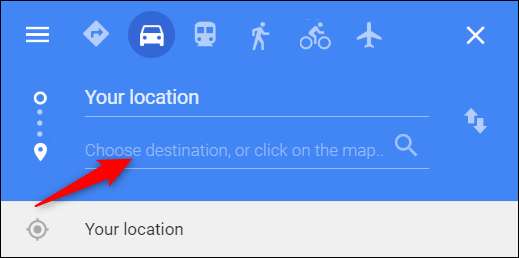
Certifique-se de ter selecionado a opção de carro ou caminhada, pois o Maps só permite fazer vários destinos com esses dois modos de transporte.

Para adicionar outro destino, tudo o que você precisa fazer é clicar no “+” ou no espaço abaixo do seu primeiro destino e, em seguida, começar a digitar um novo local. Você pode repetir isso para adicionar até nove paradas no total. Se você tiver mais paradas do que o permitido, pode ser necessário fazer outro mapa de onde parou.
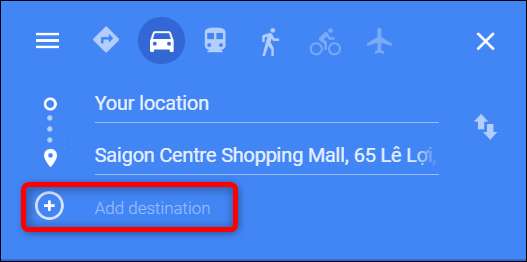
Se em algum momento você decidir que deseja alterar a ordem de seus destinos, basta arrastar qualquer local para cima ou para baixo na lista usando os círculos à esquerda.
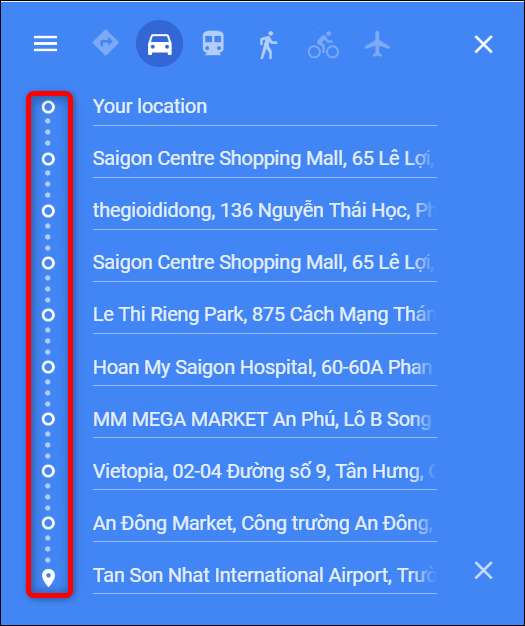
E depois de criar o mapa no navegador da web, você pode clicar no link “Enviar direções para o seu telefone” para enviá-lo para o seu dispositivo móvel por e-mail ou mensagem de texto. Supondo que você tenha o aplicativo Google Maps instalado, você pode abri-lo imediatamente.
Adicionar várias paradas usando o aplicativo móvel
Você pode usar o aplicativo móvel do Google Apps (gratuito para iOS ou Android ) para criar um mapa com vários destinos da mesma maneira.
RELACIONADOS: Como fazer download de dados do Google Maps para navegação off-line no Android ou iPhone
Abra o aplicativo Google Maps em seu dispositivo móvel e toque no botão azul “Ir” no canto inferior direito da tela.
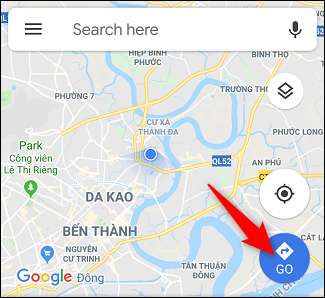
Por padrão, o Maps usa a localização do seu dispositivo como ponto de partida. Se você quiser que este seja um local diferente, insira-o agora.
Comece a digitar seu primeiro destino ou toque em um local no mapa abaixo para iniciar sua jornada.
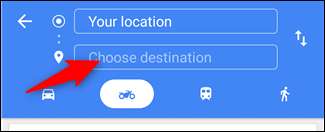
Em seguida, abra o menu (os três pontos no canto superior direito) e toque no comando “Adicionar parada”.
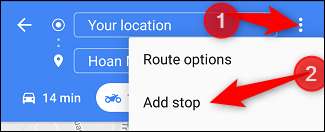
Insira a localização de sua próxima parada ou toque em qualquer lugar no mapa para adicionar o próximo destino.

Para alterar a ordem dos seus destinos, basta arrastar qualquer um dos locais para cima ou para baixo na lista usando o “Hambúrguer” (três linhas empilhadas) à esquerda.
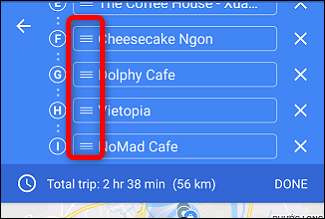
Depois de adicionar todas as paradas à viagem, vá em frente e toque em "Concluído" para iniciar a viagem.
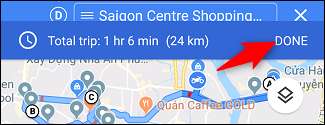
RELACIONADOS: Como visualizar e excluir seu histórico do Google Maps no Android e iPhone







